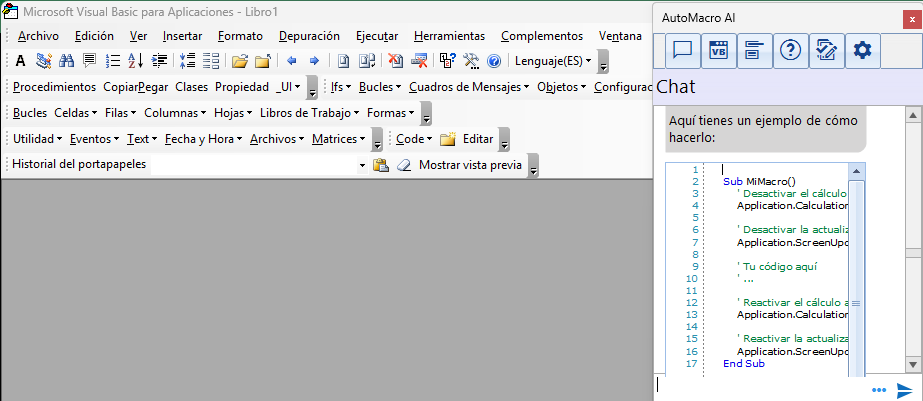Generador de formularios de usuario


Los UserForms son formularios personalizables que pueden utilizarse para transmitir o recibir información a/de un usuario.
El constructor de UserForm hace que sea mucho más fácil crear UserForms bien diseñados. Mientras crea su UserForm, puede ver una vista previa del formulario a la derecha del Constructor de UserForm:

Los botones Aceptar y Cancelar se añaden automáticamente a los formularios; el botón Cancelar cierra el formulario.
UserForm Builder – Cómo
Primero, vaya al menú UI y seleccione UserForm Builder.

Añadir controles UserForm
Los UserForms se componen de controles. Para añadir un control, seleccione un Tipo de control.

Valor inicial
Después de actualizar el Nombre y el Título, establezca el Valor Inicial del control (si es necesario).

El valor inicial puede introducirse manualmente o puede basarse en un rango de celdas (de modo que el formulario de usuario rellene valores basados en valores de la hoja de cálculo que puedan ajustarse fácilmente).
Valor de salida
Cuando se cierra el formulario, los valores del control pueden ser registrados en una variable VBA, o enviados a un rango (AutoMacro añadirá automáticamente este código al UserForm).

Tamaño del formulario y opciones de visualización
Tamaño del formulario
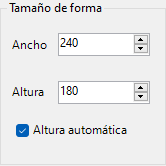
Al establecer Altura automática, la altura del formulario se ajustará automáticamente para adaptarse a todos los controles.
O puede definir manualmente la Altura y la Anchura.
Opciones de visualización
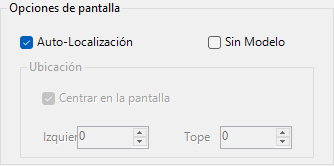
- Auto-Localización – Cuando está marcada, VBA determinará dónde se mostrará el formulario
- Sin modelo – Cuando está marcada, el formulario se mostrará, pero usted podrá seguir interactuando con Excel u otros formularios. Además, el código VBA continuará ejecutándose después de que se muestre el formulario.
- Centrar en pantalla – Centra el formulario en el centro de la pantalla (sólo disponible si Ubicación automática está desmarcada)
- Izquierda / Arriba – Establece la posición del formulario en la pantalla (sólo disponible si Auto-Localización está desmarcado)
Formato

Además del estilo predeterminado de UserForm de VBA, también puede seleccionar el estilo de interfaz de usuario de Excel Online para obtener una interfaz más moderna:

O establecer un estilo personalizado. Le permite configurar manualmente las fuentes y los colores.

Formato de control
Para establecer los colores de los controles, sólo tiene que seleccionarlos y aplicarles los colores adecuados. Además de los colores estándar, AutoMacro también le ofrece la posibilidad de establecer un «color hover».

Visualización del formulario de usuario
Una vez que haya terminado de diseñar el UserForm, haga clic en Crear y verá que el UserForm se ha añadido a su proyecto VBA:

Haga clic en el UserForm para editarlo.
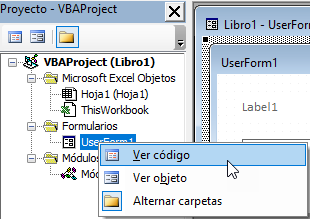
O haga clic con el botón derecho y seleccione Ver código para editar el código:

Aquí puede ver el código que AutoMacro ha añadido automáticamente al UserForm.
Abrir el UserForm con Macro
Por último, siga las instrucciones aquí: para crear un botón clicable para abrir el UserForm.
Comienza a automatizar Excel